通过AssemblyAI和Zapier集成简化视频字幕
realtime news Aug 06, 2024 07:21
学习如何使用AssemblyAI和Zapier生成视频字幕。按照逐步指南来转录视频并将字幕上传到Google Drive。

AssemblyAI,领先的语音转文字服务提供商,推出了与Zapier的新集成,使用户能够无缝生成视频字幕。本教程涵盖了转录视频、生成SRT字幕并通过Zapier的AssemblyAI应用将其上传到Google Drive的过程。
前提条件
要遵循本教程,用户需要一个AssemblyAI账户和一个Zapier账户。可以通过Zapier仪表板访问AssemblyAI应用。
创建您的Zap
首先,登录到您的Zapier账户并创建一个新Zap。这可以通过从仪表板中选择“Create Zap”选项来完成。第一步涉及设置触发器。
登录您的Zapier账户并创建一个新Zap。
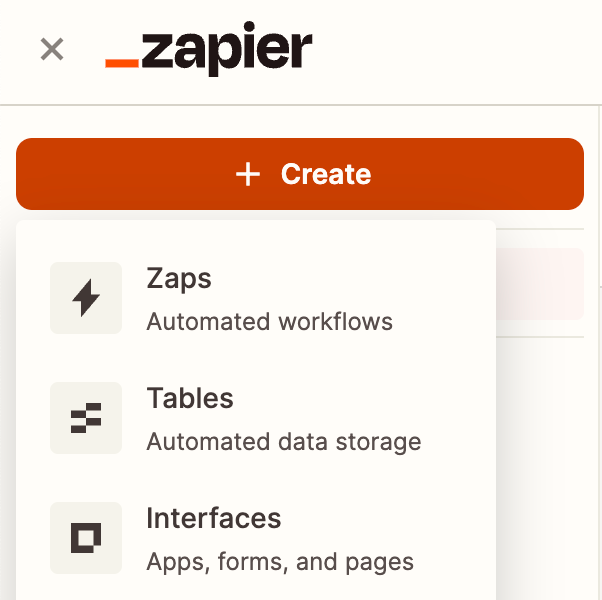
配置触发器
选择“Zapier Chrome 扩展程序”作为触发器以启用Zaps的手动执行。选择“New Push”作为事件,并添加两个输入字段:“Video File”用于视频URL和“Subtitles File Name”用于命名Google Drive中的字幕文件。

转录音频
在下一步中,添加一个操作并搜索AssemblyAI应用。选择“转录”事件。如果这是第一次在Zapier中使用AssemblyAI,需要使用AssemblyAI API密钥创建新的连接。配置连接后,将触发器的“Video File”字段映射到“Audio File”字段,并设置“Language Code”或启用“Language Detection”。
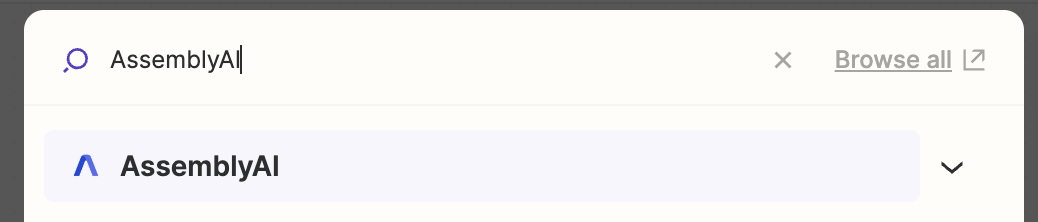
生成字幕
再添加一个操作,选择AssemblyAI应用,并选择“获取转录字幕”事件。使用转录步骤中的“ID”字段作为“Transcript ID”。测试操作以确保其在测试期间返回示例数据。
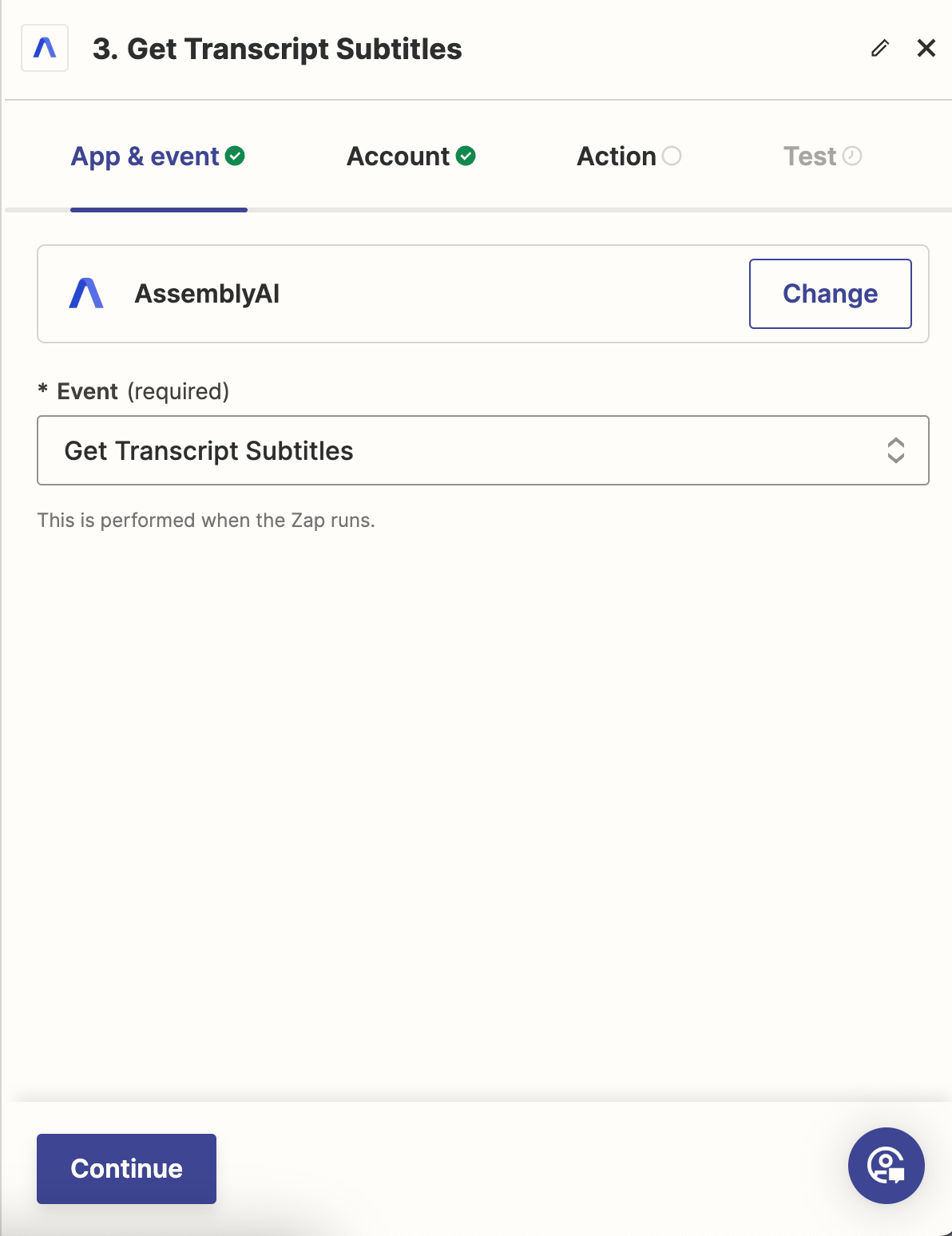
将字幕上传到Google Drive
最后,添加一个操作将字幕上传到Google Drive。选择“从文本创建文件”事件,配置与Google Drive的连接,并相应地映射“Subtitles File Name”和“Subtitles”字段。测试操作并发布Zap。
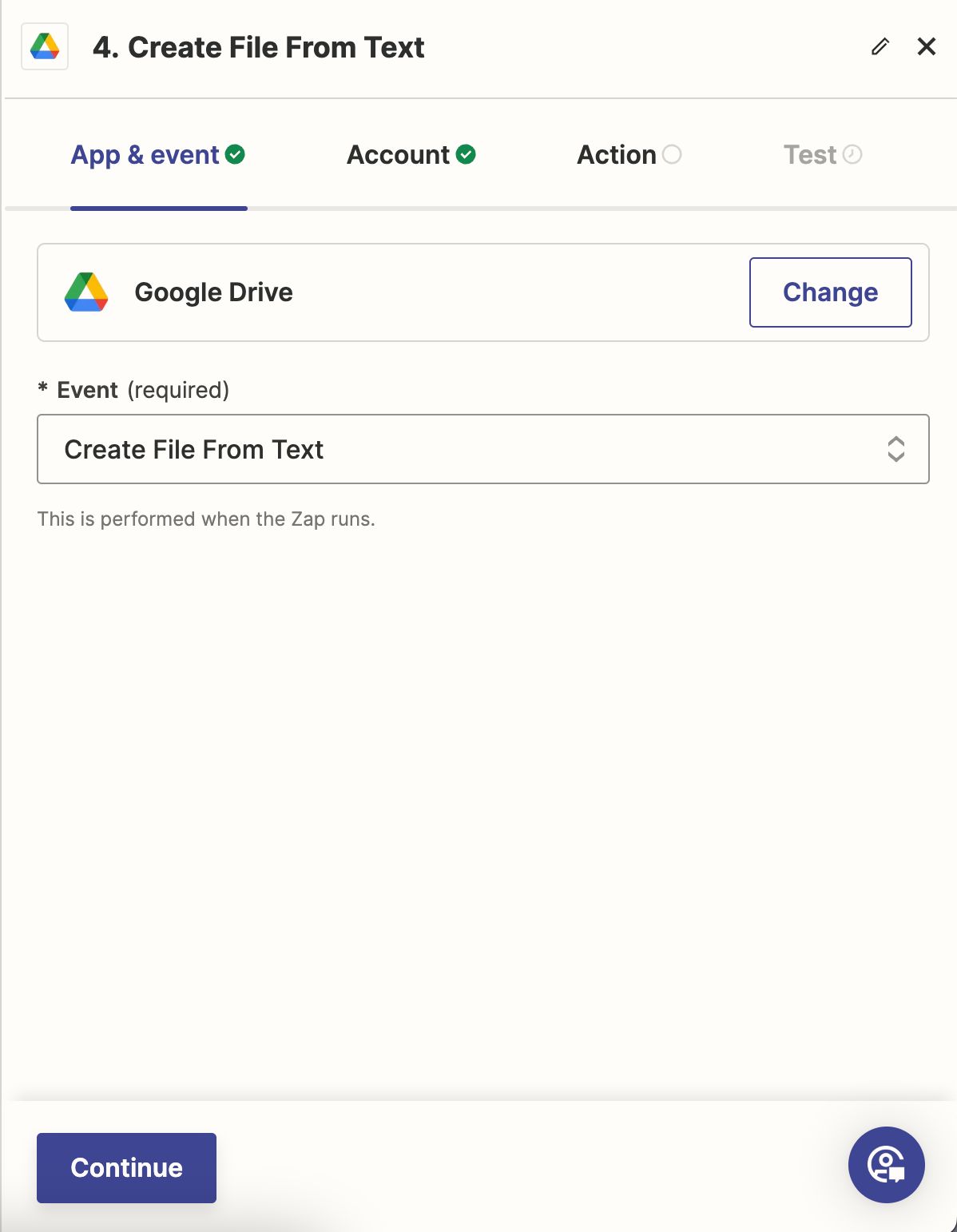
运行您的Zap
要运行Zap,请使用Zapier Chrome扩展程序。用您的视频URL和字幕文件名称填充字段,然后点击“发送”。Zap运行后不久,字幕文件将出现在Google Drive中。
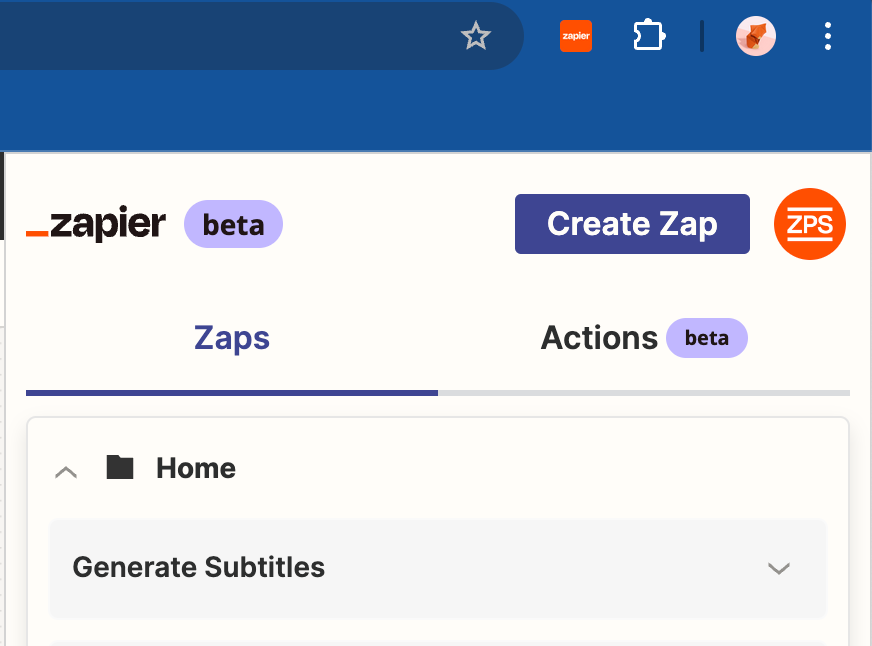
下一步
通过此设置,用户可以使用AssemblyAI和Zapier集成高效地生成视频字幕。这种强大的组合允许进一步定制和与Zapier上其他服务的整合。有关更详细的文档,请访问AssemblyAI博客。
Image source: Shutterstock.jpg)
